
為了開始在電腦上工作,你需要馬上在其上安裝的操作系統。對於安裝現代操作系統的算法相對簡單和直觀。與此同時,這並不能保證完全沒有的情況下由於各種原因,不可能成功地完成該過程。讓我們來看看為什麼問題與PC上安裝Windows 7出現,以及存在哪些他們的解決方案的方法。
原因2:計算機硬件或不相容
與安裝Windows 7的問題的原因另一組是硬件。例如,硬件上要安裝的操作系統可能無法滿足該系統的最低要求是計算機的功能。因此,一定要在實際PC參數必要設施,檢查從微軟的信息。主要最低指標應該是:
- 處理器頻率 - 1千兆赫;
- 的RAM的量為1 GB(用於64位系統 - 2 GB);
- 硬盤驅動器上的空閒空間的尺寸是16 GB(對於64位系統 - 20 GB)。
課:如何在Windows 7上查看計算機設置
與安裝失敗有時與元件的PC的故障相關聯。例如,它可以是非工作的驅動器或USB連接器。在這些情況下,就不可能安裝系統,分別從一個磁盤或閃存驅動器。即使是安裝程序的啟動窗口將不會推出。如果你不想解決這個問題費心,盡量簡單地改變設備的另一種選擇的類型(從CD到USB驅動器或反之亦然),使用相應的安裝設備。對於誰願意解決問題,一組教訓,位於下面的列表中相同的用戶,建議。
課:
CD / DVD驅動器無法看到磁盤在Windows 7
為什麼筆記本電腦驅動器不工作
Windows 7的安裝不閃存驅動器啟動
修復Windows 7中USB設備的可見性問題
如果安裝窗口開始進行,您是確保PC滿足安裝操作系統的最低要求,但安裝過程仍然沒有到達終點,有一個硬盤故障的概率。然後是有意義的檢查硬盤錯誤。這可以直接使用安裝盤來完成。
- 開始在其啟動窗口安裝程序後,單擊“系統還原”選項。
- 在打開的選項卡,選擇“命令行”。
- 在運行表達式的“命令行”窗口中:
chkdsk / f.
接下來單擊“輸入”。
- 該實用程序將檢查磁盤以進行錯誤。如果它們是一個邏輯性質,它將嘗試立即糾正這些問題,但當檢測到物理損壞時,您必須在車間中攜帶硬盤驅動器或將其更改為另一個類似的設備。
- 消除了指定的硬盤問題後,操作系統的安裝必須沒有任何問題。
課程:檢查硬盤是否存在於Windows 7中的錯誤
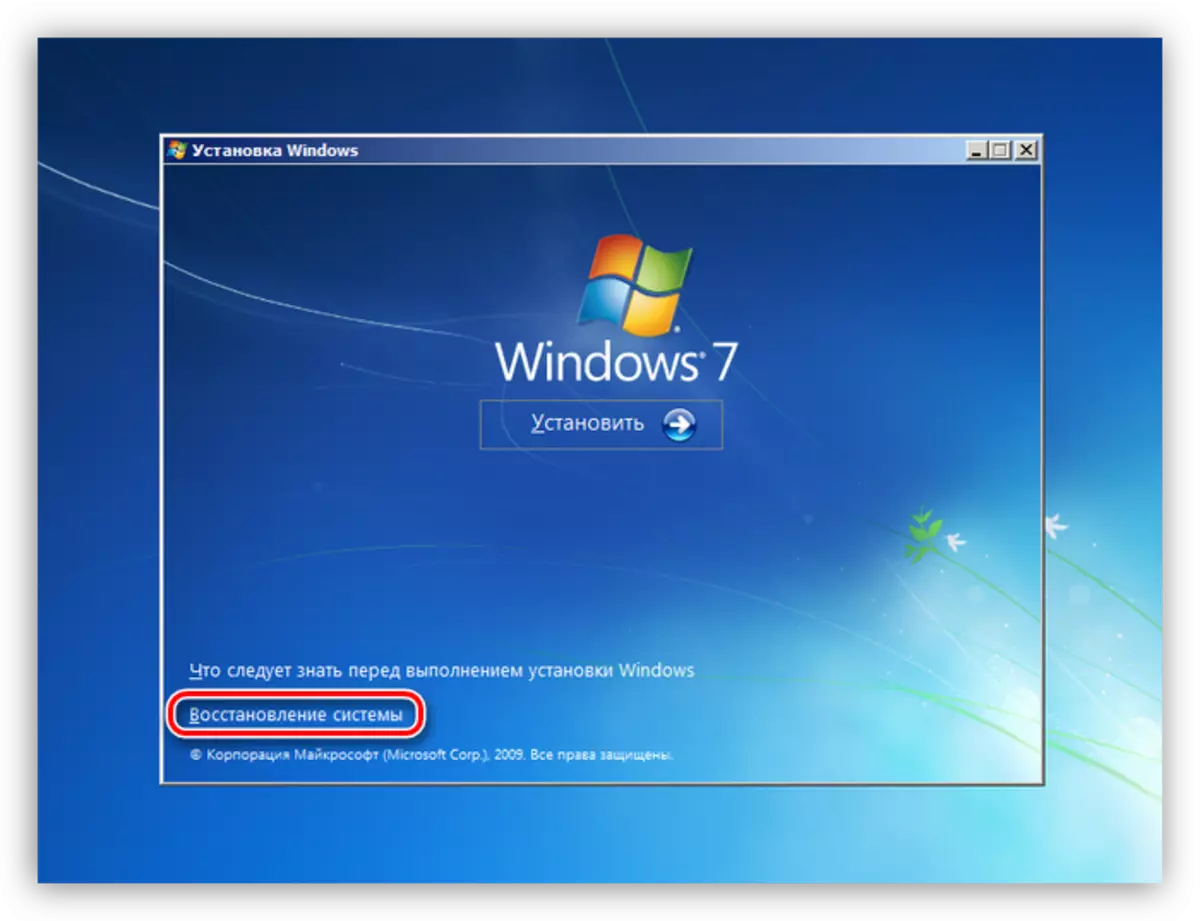
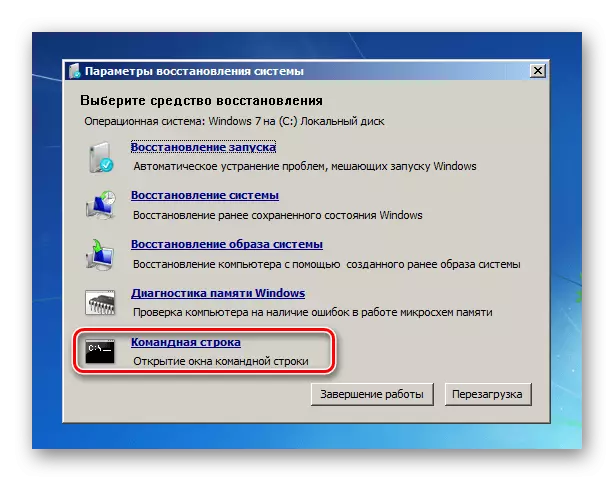
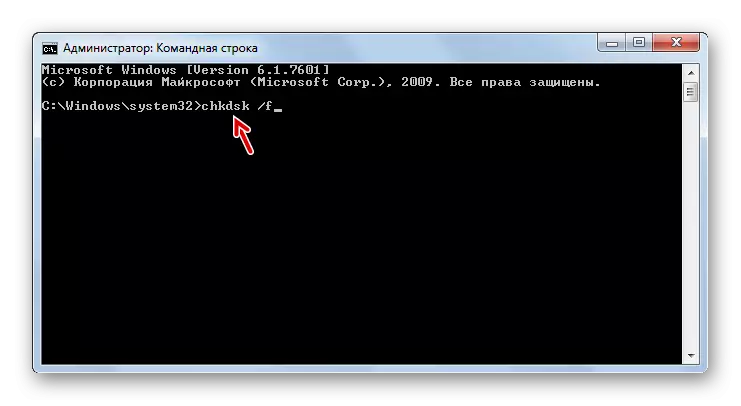

Windows 7操作系統在PC上的安裝過程的失敗可能是由各種因素組引起的:源OS的問題,硬件問題,BIOS設置不正確。主要是要正確地確定失敗的原因,並在此基礎上採取行動,以在本文中提出的指令中起作用。
